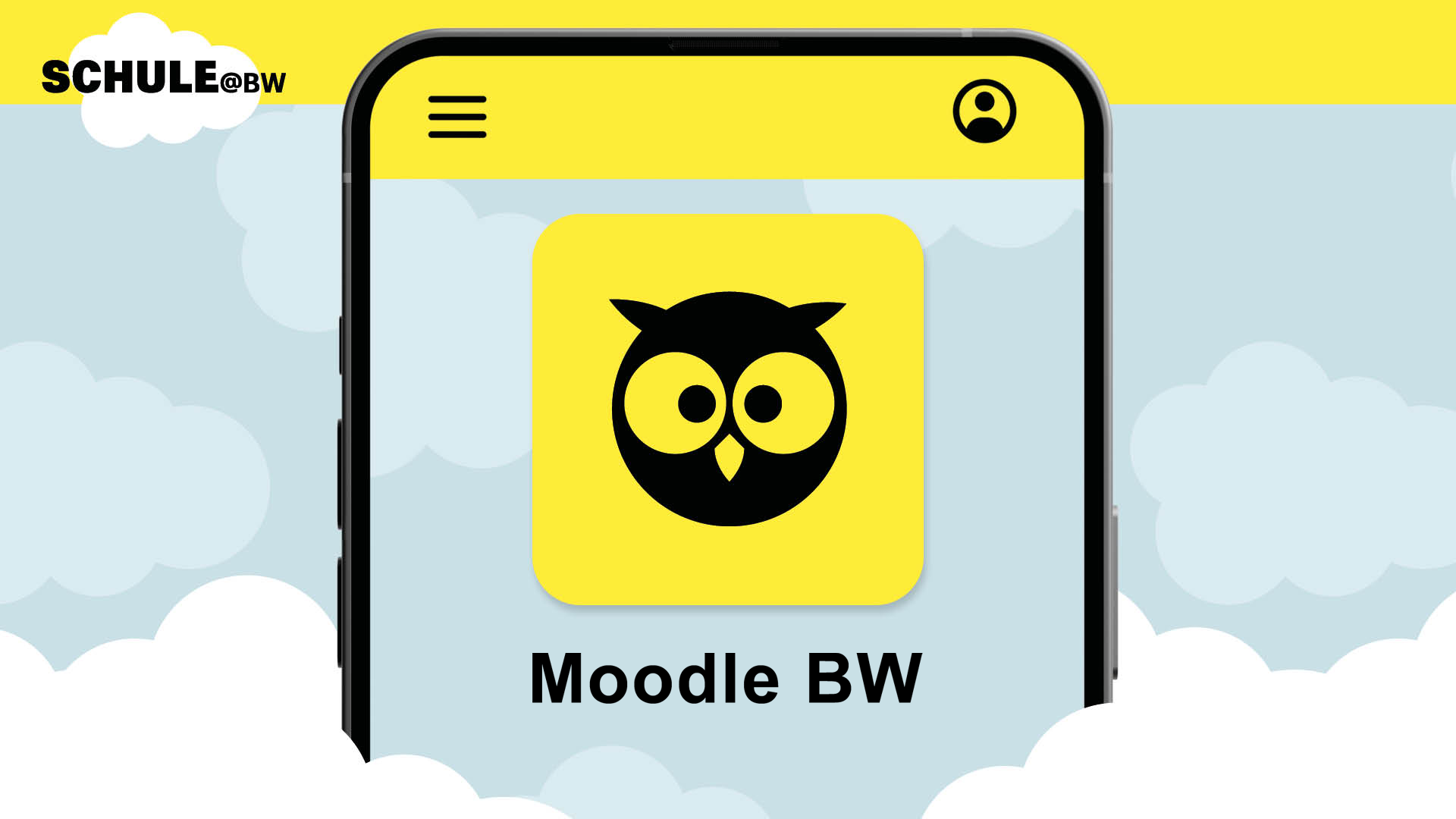Schritt 1: Beantragung IdAM und Moodle BW durch Schulleitung
1.1 Registrierung der Schule am Beantragungssystem von Schule@BW durch die Schulleitung
Sie sind bereits registriert? Dann überspringen Sie diesen Schritt.
1.2 Beantragung des Identitäts- und Accessmanagementsystems (IdAM)
Sie haben IdAM bereits beantragt? Dann überspringen Sie diesen Schritt.
1.3 Beantragung Moodle BW
Rufen Sie die Anmeldemaske des Beantragungssystem von SCHULE@BW unter https://beantragung.bw.schule/login auf und melden Sie sich mit Ihren
Anmeldedaten (Anmeldename und Kennwort) am Beantragungssystem an.
Klicken Sie unter dem buchbaren IT-Angebot MOODLEBW auf Beantragen und wählen Sie im Beantragungsformular die
gewünschten Optionen aus, indem Sie die einzelnen durch Klick auf die Überschrift öffnen. Bitte beachten Sie, dass eine
Dakora Nutzung nur für Schulen relevant ist, denen durch BelWü/ZSL Dakora bereitgestellt wurde und die Dakora aktiv nutzen. Nur
wenn Sie Dakora bereits nutzen und planen, Dakora weiterhin einzusetzen, kann dieses Angebot in Moodle BW bereitgestellt werden.
Damit personenbezogene Daten von Schülerinnen, Schülern und Lehrkräften in einem MoodleBW-System von SCHULE@BW
verarbeitet werden dürfen, ist der Abschluss eines Auftragsverarbeitungsvertrags (AVV) zwischen Ihnen als Schule (als Auftraggeber)
und dem Ministerium für Kultus, Jugend und Sport des Landes Baden-Württemberg (als Auftragnehmer) notwendig. Der Abschluss des
AVV ist eine Voraussetzung für die Bereitstellung eines MoodleBW-Systems für Ihre Schule. Klappen Sie hierfür den
Menüpunkt 3. Auftragsverarbeitungsvertrag (AVV) zur Nutzung MoodleBW auf und lesen Sie den Vertragstext sorgfältig. Nachdem Sie
das Dokument sorgfältig gelesen, ausgedruckt und zu Ihren Unterlagen genommen haben, unterzeichnen Sie den
Auftragsverarbeitungsvertrag durch Aktivierung des Kontrollkästchens.
Klicken Sie abschließend die Schaltfläche Beantragen am Ende des Beantragungsformulars. Anschließend gelangen Sie
automatisch wieder auf die Verwaltungsseite des Beantragungssystems. Die erfolgreiche Beantragung des IT-Angebotes MoodleBW wird Ihnen
über eine Benachrichtigung am oberen Bildschirmrand bestätigt.
Schritt 5 (optional): Kurssicherung und Rücksicherung durch Moodle-Admin
5.1 Umzug der Kurse vom BelWü-Moodle in Moodle BW
Wie die Kurse vom BelWü-Moodle in Moodle BW umgezogen werden können, ist in der Anleitung "Tipps und Tricks für den Umstieg
auf ein neues MoodleBW-Zielsystem" beschrieben.